Oi Habr! Neste artigo, eu gostaria de falar sobre alguns recursos padrão do Dynamics CRM (para entender do que se trata), seus principais processos de negócios e meios de expandir a funcionalidade imediatamente.

Para começar, vamos examinar alguns fatos sobre o sistema CRM da Microsoft:
- Atualmente incluído nos 5 principais sistemas de CRM do mundo. O número de clientes está crescendo gradualmente de ano para ano.
- Novos clientes só podem começar a trabalhar na forma de nuvem - a versão online. Antes disso, uma versão estava disponível em um servidor pessoal - no local, os clientes antigos continuam a usá-la ainda mais.
- Disponível para trabalhar através de um navegador, plug-in do Outlook, aplicativos móveis e através de um aplicativo especial da Unified Interface.
- No repensar mais recente, os profissionais de marketing ficaram conhecidos com os novos nomes Dynamics 365 for Sales e Dynamics 365 for Customer Engagement. Popularmente continua a ser chamado de Dynamics CRM.
- Pronto para uso, o cliente recebe gerenciamento de vendas, um catálogo de produtos e serviços e acompanhamento de ações. O gerenciamento de campanhas de marketing e o gerenciamento de incidentes também estão disponíveis.
É bom que os desenvolvedores saibam que:
- Média de sn dos EUA no mercado dos EUA: Júnior - US $ 87163, Médio - US $ 127614, Sênior - US $ 151321
- Para a seleção de consultores e programadores, existem agências inteiras, como Nigel Frank.
Além disso, vamos dar uma olhada em onde o CRM (Vendas) está no ecossistema de soluções da Microsoft.
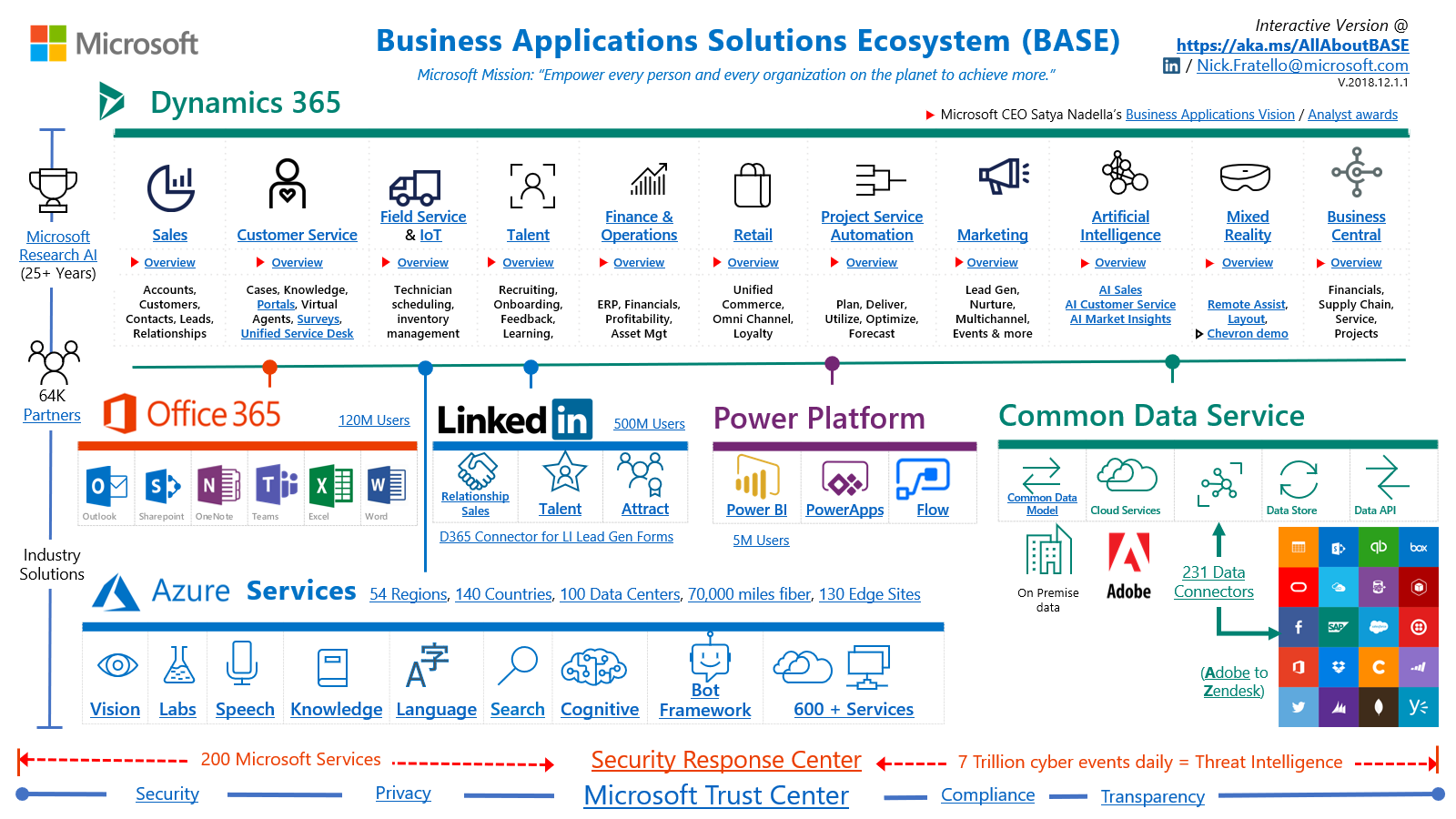
Comece a usar
Do ponto de vista do usuário - tudo é simples. Obtemos o endereço da URL e vamos para lá usando seu navegador favorito.
Até recentemente, a Microsoft recomendava usar apenas o Internet Explorer, mas nada dura para sempre e, agora, com a consciência limpa, você pode trabalhar no Chrome.
Quando você acessa o endereço, precisará digitar o nome de usuário e a senha da conta (o CRM usa o ADFS para autenticar usuários) e chegamos à página inicial.
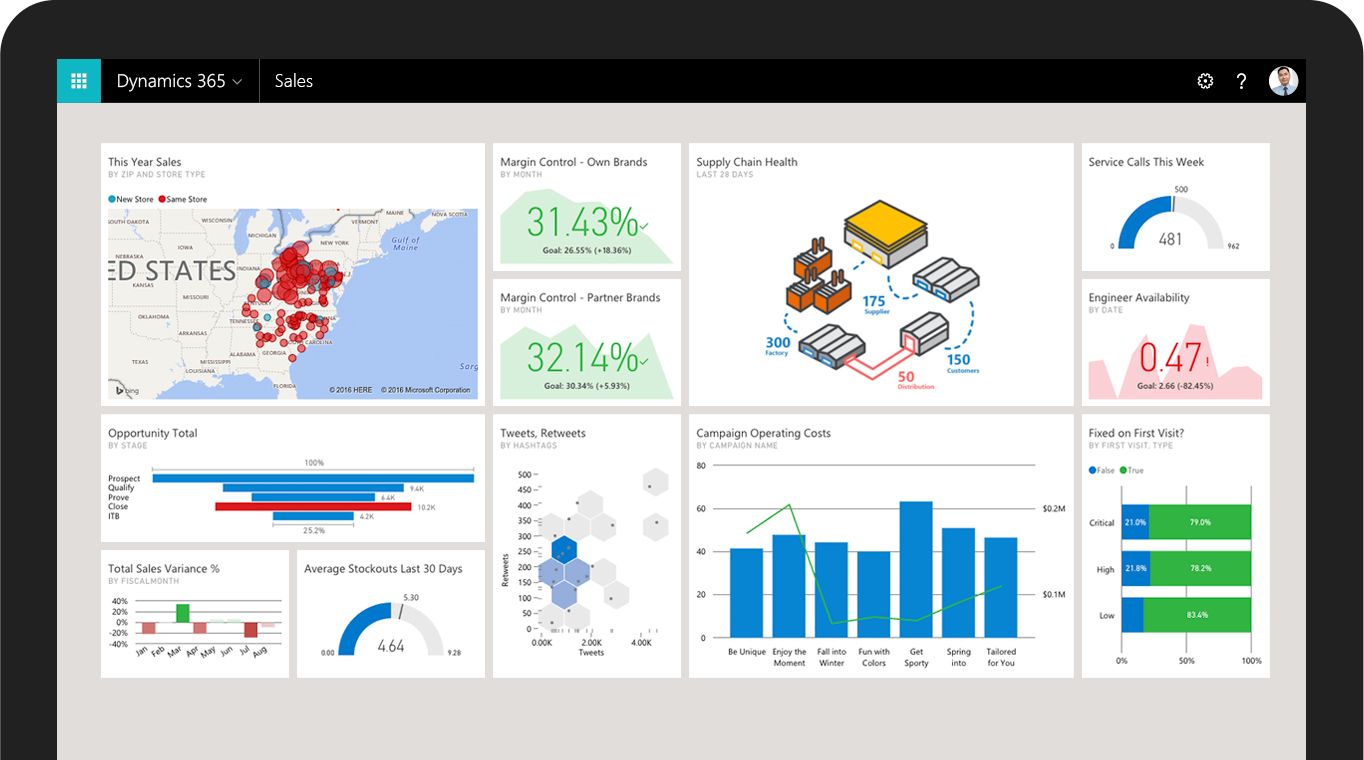
Módulo de vendas
Vamos nos imaginar como um gerente de vendas.
Nossa empresa realizou uma campanha publicitária há uma semana e o diretor de marketing entrou no sistema de leads (Lead ou Potential Client) e os atribuiu a nós.
O que é chumbo? Bem, existe algum tipo de empresa que parece estar interessada em nossos serviços, e temos a oportunidade de oferecer algo a eles, mas eles ainda não sabem o que definitivamente precisam.
A forma de Lida é assim:
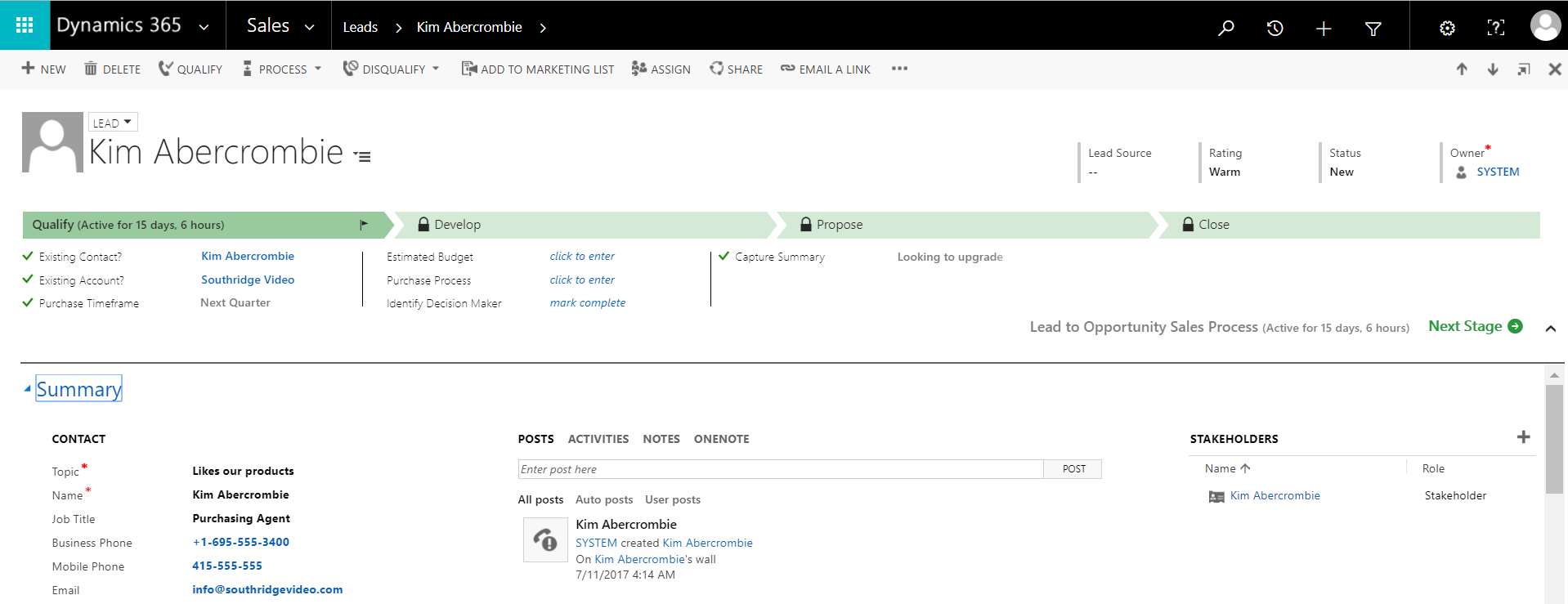
Ligamos para eles e descobrimos o que precisa ser feito, eles parecem concordar com a proposta e estão prontos para discutir mais. Ótimo! Isso significa que podemos qualificar o lead, e o CRM criará automaticamente até 3 em um registro: Contato, Organização e Conta e Oportunidade.
A próxima etapa após Lida é o possível acordo. Nesta fase, há um esclarecimento ativo das necessidades do cliente, começamos a preencher os Produtos da Possível Transação, retirados do Catálogo de Produtos.
Campos padrão para transação de oportunidade:
- Cliente em potencial - pode ser contato ou organização. Esse relacionamento permite acompanhar todo o histórico de trabalho com um cliente.
- Data prevista de fechamento - mostra o horário de conclusão do pedido. Pode ser usado para um cálculo aproximado do recebimento de fundos ou para a preparação de mão de obra para o projeto.
Além disso, você pode preencher a tabela Concorrentes. Ajuda a analisar a concorrência em geral e armazena um histórico de ganhos e perdas para os rivais de cada empresa.
Tabela (sub-grade) A equipe de vendas permite que você tenha uma lista de pessoas trabalhando em um acordo.
Ao adicionar produtos a uma transação possível, o lucro esperado é calculado automaticamente. Os desenvolvedores têm a oportunidade de redefini-lo se for necessário adicionar novos campos à fórmula de cálculo. Deseja incluir imediatamente uma possível reversão em seu cálculo de lucro? Nenhuma pergunta.
É importante observar que o acordo pode ser fechado como perdido. O CRM certamente solicitará um motivo e o registrará no histórico do cliente como uma ação.
O próximo passo é criar uma cotação.
A oferta comercial tem seu próprio ciclo de vida. Ele é criado a partir de uma possível transação no status Rascunho com a retirada de seus produtos. O usuário pode alterar os produtos e seu preço. Assim que ele chega ao ponto em que está pronto para enviar uma oferta ao cliente, o registro entra no status Ativo e o registro se torna não editável.
Se o cliente concordar com a oferta, ela será encerrada com o status Won (Won) e prosseguiremos para o estágio Order. Se algo precisar ser alterado, selecionamos Revisar e uma nova cotação será criada, com os produtos apertados novamente.
Um pedido é essencialmente uma cotação aprovada. Ele contém informações sobre os produtos ou serviços que o cliente solicitou. A partir dela, você pode criar uma Fatura, que pode ser fechada com o status Pago ou Cancelado.
Outras integrações com outros sistemas devem entrar em jogo. Por exemplo, MS NAV. A Microsoft fornece um conector chave na mão para isso.
Com esse histórico de clientes, você pode criar o gráfico mais importante no CRM - Sales Funnel:
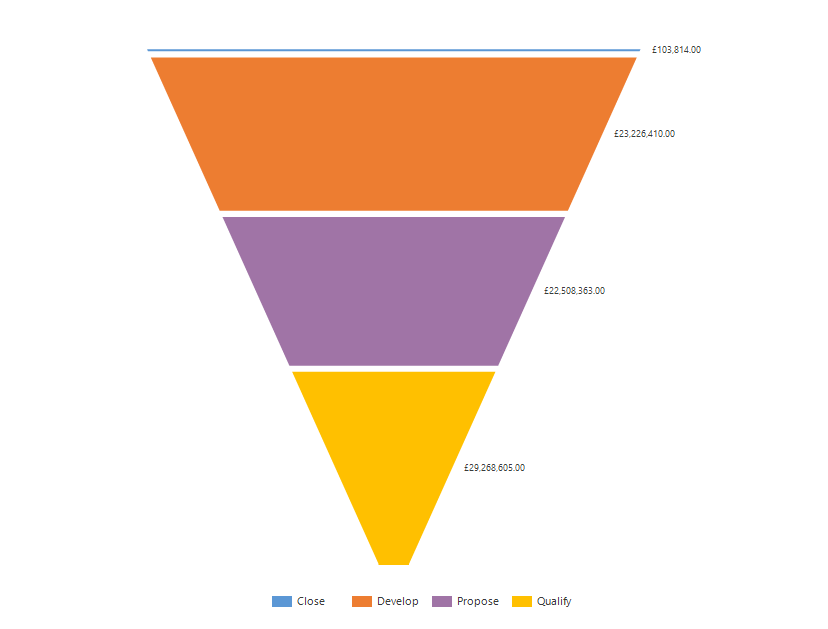
Permite analisar a dinâmica das vendas em vários estágios, desde o lead até o pedido. Por exemplo, você pode encontrar gargalos nos quais a maioria dos clientes está perdida e tentar corrigi-los. Além disso, o diretor de vendas pode estimar lucros futuros, dependendo do número de leads no momento.
Módulo de Gerenciamento de Atendimento ao Cliente
Contém casos, criados pela equipe de suporte, automaticamente por email ou através da integração com sistemas de terceiros. Incidentes armazenam informações sobre o problema de um cliente. Eles podem ser adicionados a filas especiais, o que permite distribuir com mais eficiência a carga na mesa de suporte.
O Dynamics CRM tem uma funcionalidade da Base de Conhecimento para ajudar a resolver problemas. O banco de dados contém artigos agrupados por tópico.
Também é possível monitorar KPIs (Key Performance Indicators) usando SLAs personalizados (Service Level Agreements). Os SLAs são personalizáveis com base no horário comercial, nos dias úteis e nas programações de fim de semana. Ao criar um incidente, esses SLAs são tomados e o tempo gasto para resolver o problema é calculado.
Para o usuário, isso pode ser visto na forma de um cronômetro na forma principal do Incidente. O traço de retorno pode ser interrompido se, por exemplo, o usuário estiver aguardando uma resposta do cliente.
Módulo de Marketing
As listas de marketing são uma maneira conveniente de agrupar contatos, organizações e leads em grupos por qualquer critério ou manualmente. Eles podem ser estáticos ou dinâmicos (obviamente, para aqueles criados de acordo com um critério predeterminado). Por fim, essas listas são usadas para qualquer tipo de ação de marketing: envio de boletins, materiais promocionais etc.

As campanhas no Dynamics CRM são representadas por campanhas regulares (campanhas) e campanhas rápidas (campanhas rápidas). Em geral, eles são criados para controlar as ações de cada uma delas, bem como para o cálculo conveniente do ROI (retorno dos investimentos / retorno dos investimentos).
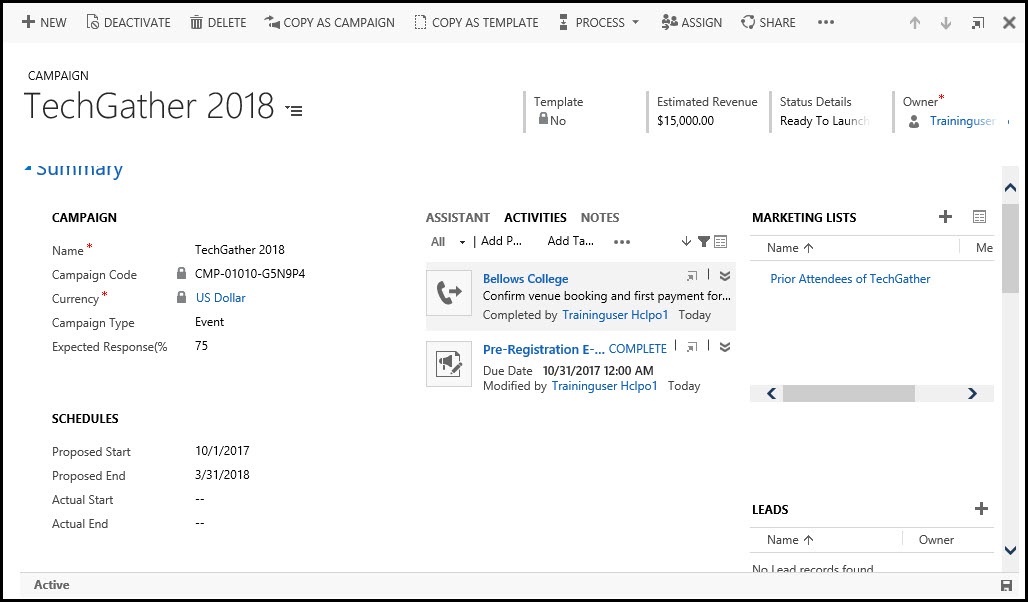
As campanhas têm uma lista de respostas da campanha criada para entender seu sucesso. As respostas podem ser feitas manual ou automaticamente usando mensagens eletrônicas recebidas.
Quais são as diferenças entre o Campaign e o Quick Campaign?
Uma campanha rápida pode ter apenas um tipo de atividade, uma lista de clientes, não possui métricas integradas, não pode ser criada a partir de modelos de campanha, requer execução rápida. Como exemplo, uma campanha de e-mail do Dia de Ação de Graças antes da venda. Geramos uma lista de distribuição, produzimos, recebemos feedback, calculamos o número de leads e o ROI gerado com base na conversão de Lead em uma possível transação e encerramos a campanha.
Ferramentas de expansão de funcionalidade
Finalmente, você pode prosseguir para o motivo de eu ter começado tudo isso.
Existem várias maneiras de estender a funcionalidade do CRM. Neste artigo, descreverei coisas básicas, como a criação de novas entidades, campos, formulários e exibições.
Soluções
Para começar, você precisa falar sobre soluções. Estes são pacotes que contêm o estado completo ou parcial de qualquer objeto adicionado lá. Eles são usados para transferir componentes de um sistema para outro, bem como para desenvolver novos componentes. Você pode acessar a lista de soluções acessando o menu Configurações / Soluções.
Antes de nós está a forma da solução recém-criada.
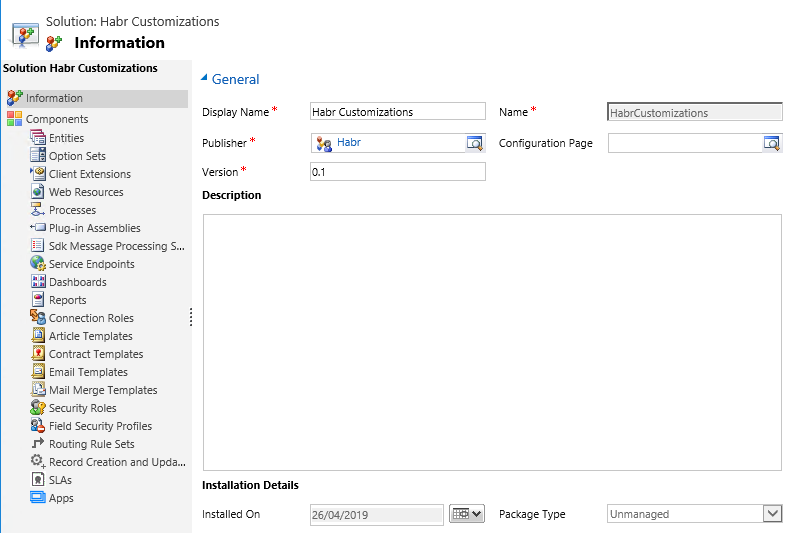
Preste atenção ao campo Publicador. Ele armazena o nome e o prefixo do desenvolvedor de componentes. Dependendo da solução em que o componente será criado, ele terá esse prefixo. Por exemplo, o Publicador possui o prefixo habr, portanto, a nova entidade Usuário terá um nome de sistema no formato habr_user.
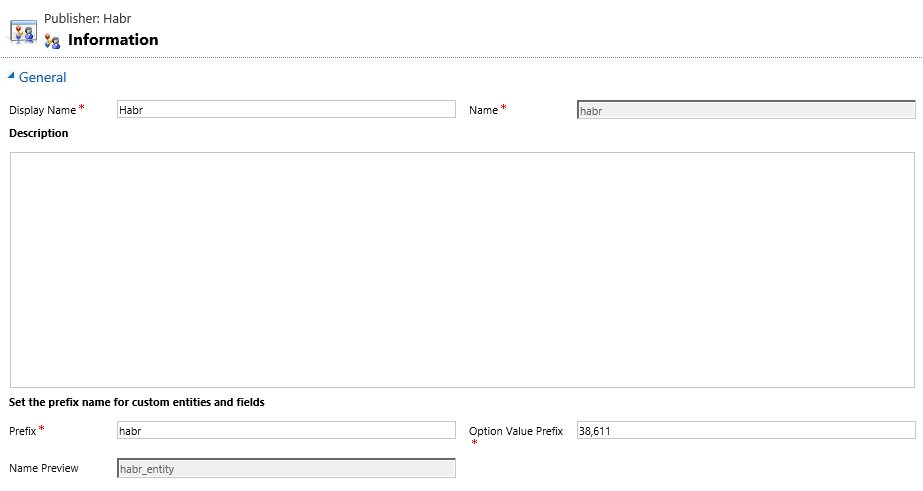
As soluções podem ser exportadas ou importadas. Ao exportar, você pode escolher o que deve ser. Gerenciado ou Não Gerenciado.
As soluções são divididas em 3 tipos.
- Solução padrão - a solução padrão ou solução global. Cada sistema de CRM tem uma solução padrão. Ele contém, em geral, tudo o que está no sistema atual.
- Solução gerenciada - pode ser criada durante a exportação de uma solução não gerenciada, selecionando a opção apropriada. Tudo o que está dentro dessa decisão não pode ser alterado mais. Normalmente, esse tipo é usado para distribuir o produto final para sistemas de CRM de vários clientes.
- Solução não gerenciada - tudo o que está dentro dessa solução pode ser excluído ou alterado, você também pode adicionar novas personalizações. Se você personalizar o CRM individualmente (para cada cliente - suas próprias alterações), provavelmente usará apenas esse tipo de solução.
Para que as alterações tenham efeito, elas devem ser publicadas (Publicar). Para fazer isso, basta clicar no botão desejado, selecionando a solução desejada.
EntidadesOu entidades. Com a ajuda deles, você pode determinar os tipos de registros. A analogia mais próxima é a tabela do banco de dados.
Vamos criar nossa primeira entidade. Vá para a seção Entidades e clique em Novo.
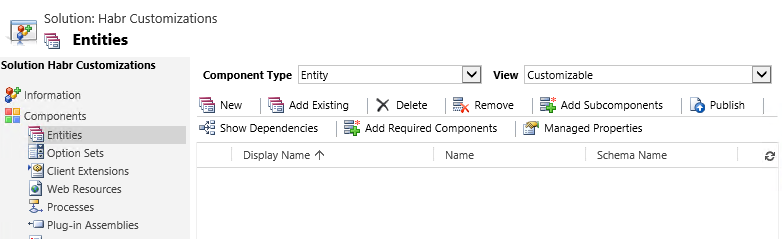
Um novo formulário para criar uma entidade será aberto.
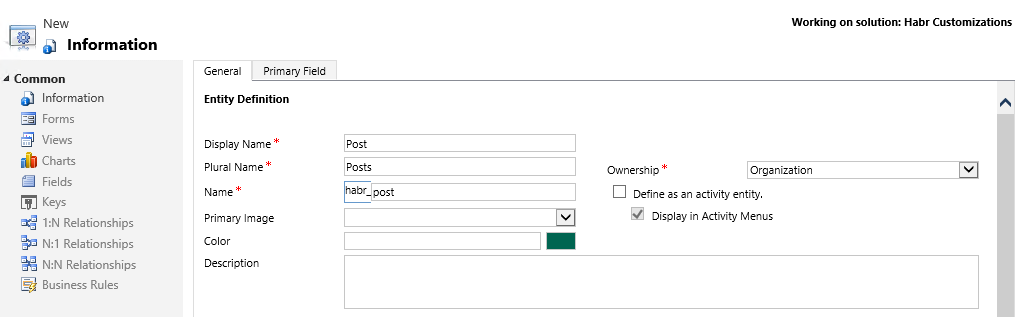
Tipo de propriedade - permite escolher o proprietário do registro. Por padrão, isso é Organização, ou seja, não há proprietário como tal. Se você selecionar Usuário ou Grupo, a entidade terá um campo Proprietário. No futuro, dependendo do tipo de propriedade, você poderá configurar com flexibilidade o acesso do usuário aos registros e sua visibilidade em unidades.
Se você selecionar Definir como uma entidade de atividade, a entidade se tornará uma ação. Ações são entradas que podem ser exibidas em um calendário. Para essa entidade, os campos Hora de início, Hora de término e Duração serão adicionados automaticamente. A ação pode ser Desfazer ou Executar. Somente o Usuário ou o Grupo pode ser o proprietário dessa entidade.
Na guia Campo Primário, você pode especificar os parâmetros do campo Principal, que serão necessários.
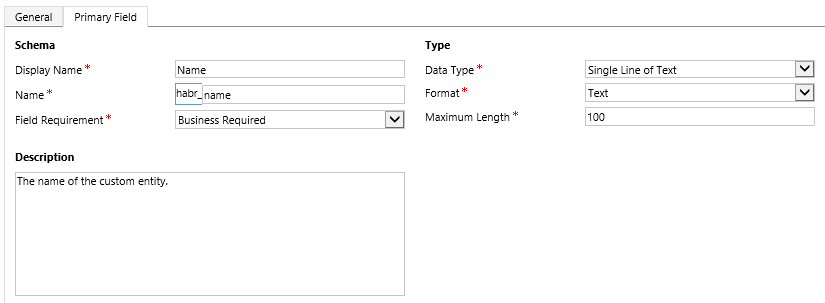
Se desejar, você pode alterar o nome ou o tipo para outra coisa. Nesse caso, recomendo que você esteja preenchido para cada entrada e seja exclusivo. O valor desse campo é usado como uma designação para o campo Pesquisa. Como exemplo, procure o campo Publicador no formulário Soluções. (Os tipos de campo PS serão mais baixos)

Há também uma lista bastante grande de configurações que você pode definir. Vamos ver os mais usados.


Áreas de visibilidade da entidade (Áreas que exibem essa entidade) - você pode definir as guias do menu principal em que a entidade estará disponível.
Permitir criação rápida - por padrão, uma nova entrada é criada em uma nova janela. Quando esta função é ativada, torna-se possível criar um registro a partir da janela ativa, com a entrada apenas dos campos necessários.
Detecção duplicada - permite proibir a criação de registros idênticos usando regras.
Auditoria - você pode selecionar os campos da entidade para os quais todo o histórico de alterações será armazenado. Você precisa ter cuidado com essa configuração. Você pode obter um aumento significativo no volume do banco de dados.
FieldsOu campos. Usado para identificar itens de dados individuais.
Depois de criar a entidade, o CRM criará automaticamente os campos base
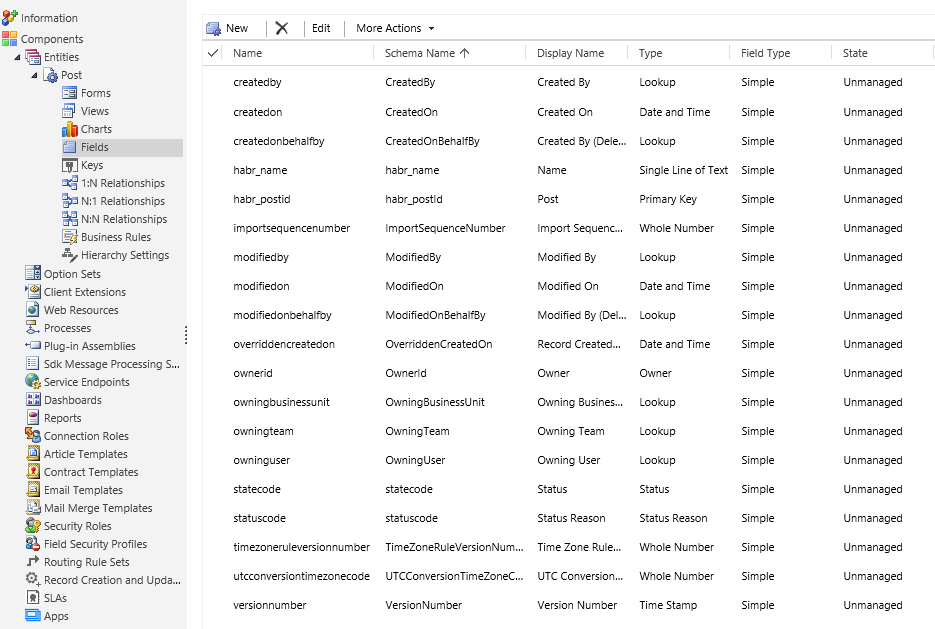
Vamos complementar a essência com a nossa. Clique em Novo e veja o formulário criando um novo campo.
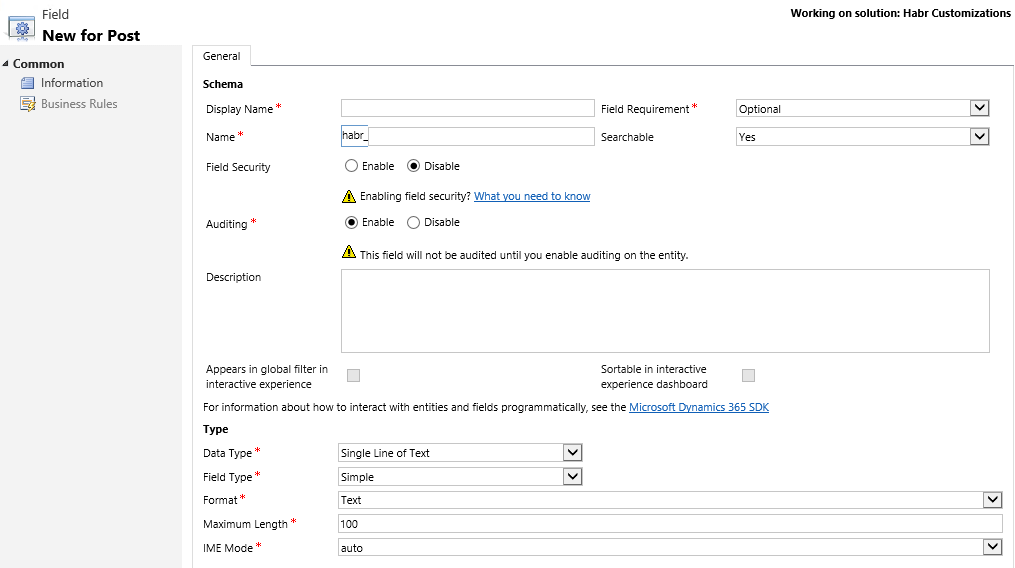
Nome para exibição - o nome que será exibido no formulário de gravação.
Requisito de campo - define o campo obrigatório. Existem 3 tipos no total. Opcional - permite criar um registro sem preencher o campo; Recomendado pelos negócios - semelhante ao opcional, mas haverá um asterisco ao lado do campo como uma recomendação para conclusão; Necessário - você não pode criar um registro sem preencher este campo.
Nome - o nome do sistema do campo.
Pesquisável - permite que você use o campo para procurar registros por seu valor.
Segurança de campo - permite configurar adicionalmente a quem esse campo é mostrado.
Auditoria - permite ativar a auditoria do campo. (O histórico de alterações será mantido)
Tipo de dados - tipo de dados do campo. Existem 12 tipos de dados no total.
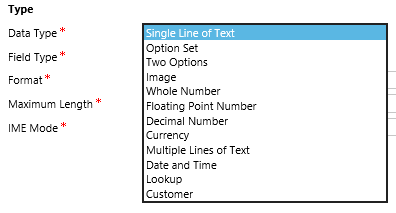
Linha de texto única - uma linha de texto. Pode conter até 4000 caracteres, mas pode ser limitado a um número menor.
Conjunto de opções - lista Nome-Valor
Duas opções - Boolean regular
Imagem - Imagem
Número inteiro - um número inteiro que varia de -2.147.483.648 a 2.147.483.647.
Número de ponto flutuante - um número no intervalo de -100.000.000.000 a 100.000.000.000, que pode conter até 5 casas decimais
Número decimal - um número entre -100.000.000.000 e 100.000.000.000, que pode conter até 10 casas decimais
Moeda - valores monetários no intervalo de -922 337 203 68 68 477 a 922 337 203 68 68 477
Várias linhas de texto - várias linhas de texto. Ele pode conter até 1.048.576 caracteres, mas pode ser limitado a um número menor.
Data e hora - data e hora. No banco de dados, esse campo é armazenado no UTC, o campo pode ser configurado para exibir o UTC ou a hora do usuário local. Você também pode exibir a data e a hora ou apenas a data.
Pesquisa - é um link para um registro de qualquer entidade. Ele armazena imediatamente 3 valores (nome do registro, GUID e tipo de entidade). De acordo com a regra do bom tom, 'id' é escrito no final do nome, como a designação do campo de pesquisa. Uma pequena digressão: um guia da Microsoft traduz o nome desse campo como Pesquisa. No entanto, todo mundo o chama simplesmente de Lucap.
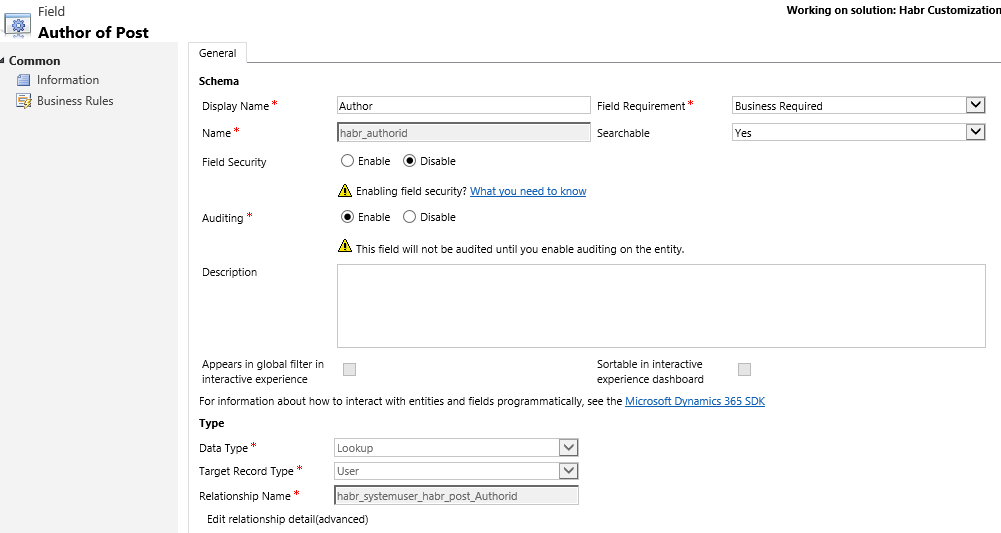
Cliente - na verdade, é uma pesquisa múltipla, que pode se referir apenas a duas entidades - Contato ou Conta.
Existem 3 tipos de campos. Nem todo tipo de dados pode ter todos os três tipos de campos.
- Simples - campo regular
- - Calculado - o conteúdo pode ser personalizado usando o editor. Um exemplo:
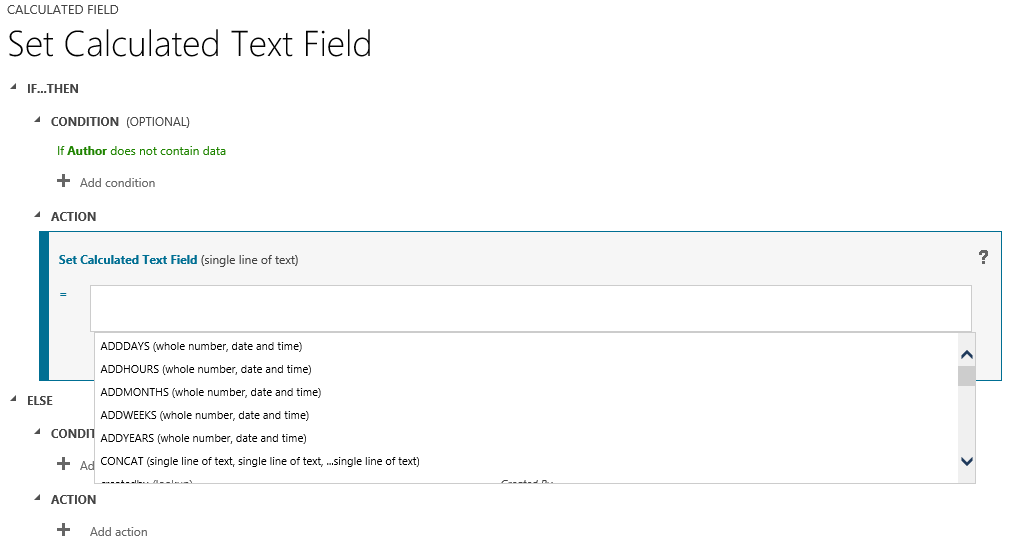
- Rollup - contém o valor agregado calculado a partir dos registros filho. Configurável usando o editor. Um exemplo desse campo é a quantidade total de todas as transações para um gerente.
FormuláriosCada entidade contém seus próprios formulários. Eles permitem que você personalize a exibição dos campos para diferentes casos.
Existem 4 tipos de formulários:
Principal - o formulário que será exibido ao abrir um registro pelo navegador.
Celular - este formulário será aberto em um dispositivo móvel.
Visualização rápida - permite incorporar este formulário nos formulários de outras entidades. Por exemplo, o formulário Principal da entidade Publicar contém o campo Autor (que se refere à entidade Usuário) e exibimos dados adicionais do Usuário por meio do formulário Visualização Rápida.

Criação rápida - um formulário para criar gravações rapidamente (sem abrir uma nova janela do navegador)
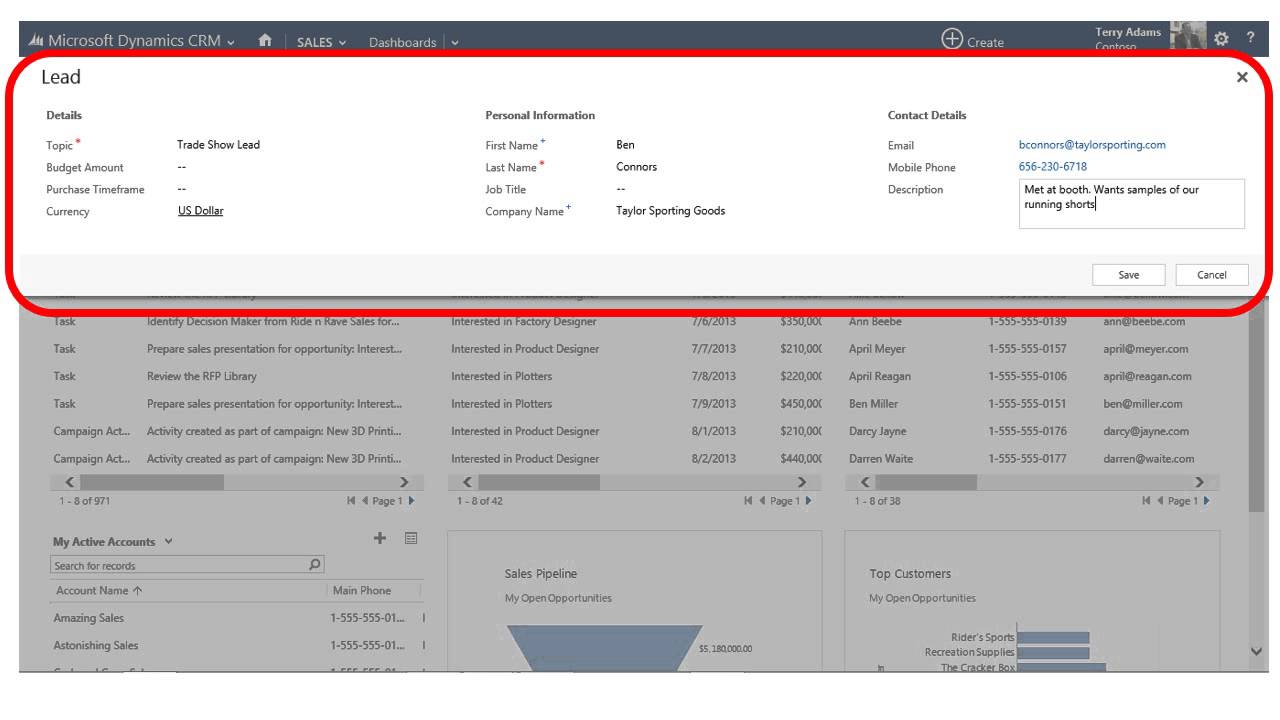 Configurações de formulário
Configurações de formulárioO Dynamics CRM permite personalizar de maneira flexível a aparência e a funcionalidade dos Formulários.
Principais recursos do editor de formulários:
- Adicionando um campo
- Exclusão de campo
- Ocultando campo
- Adicionando regras de negócios
- Alterar o layout de um formulário
- Incluindo scripts JS e registrando-os com eventos de formulário
É assim que será o editor de formulários da nossa entidade Post.
No nosso caso, temos apenas 1 guia denominada Geral (circulada em azul), dentro da qual há uma Seção também com o nome Geral.
Guia Página inicial
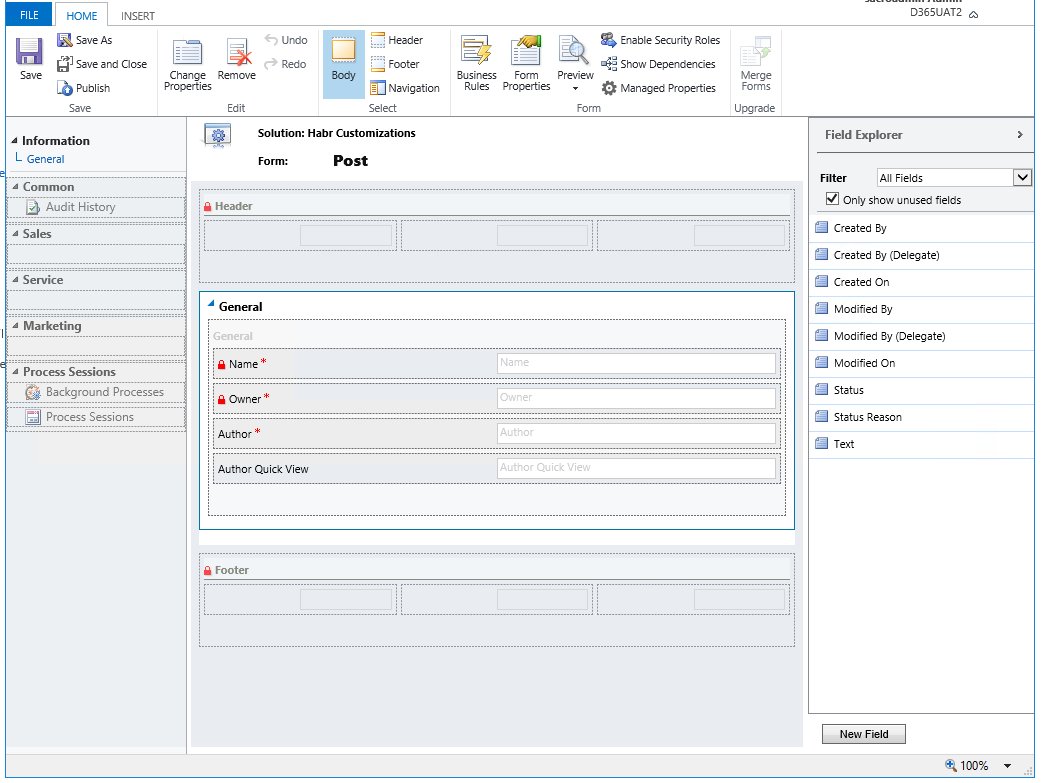
Em geral, os formulários principais consistem em 4 partes: cabeçalho, corpo, rodapé e navegação à esquerda.
Para escolher o que você deseja editar atualmente, você precisará usar o grupo Selecionar na faixa de opções.
Os campos são adicionados clicando duas vezes ou arrastando.
Eles são excluídos com o botão Remover. Campos obrigatórios (que estão com um asterisco vermelho), simplesmente não podem ser removidos do formulário. Você precisará primeiro alterar seu tipo para Opcional.
O botão Propriedades do formulário permite adicionar arquivos JS ao formulário e registrar suas funções para eventos e campos do formulário.
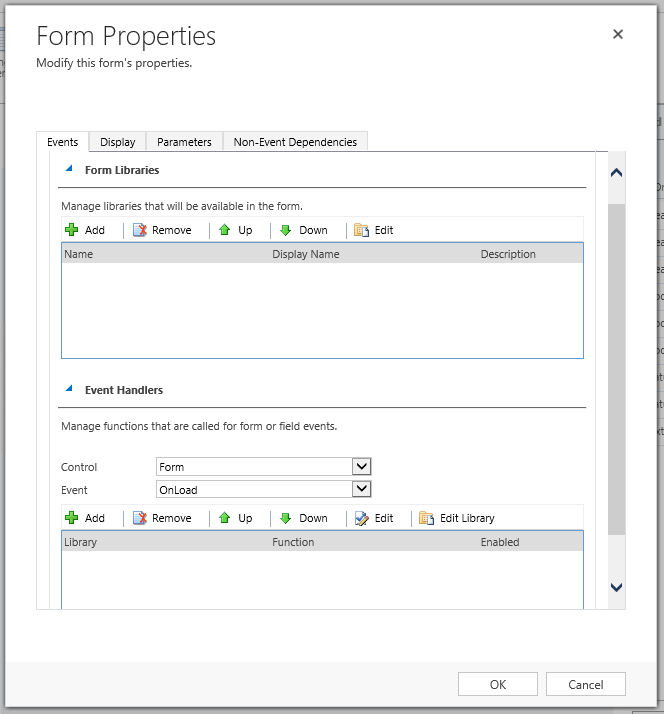
Guia Inserir
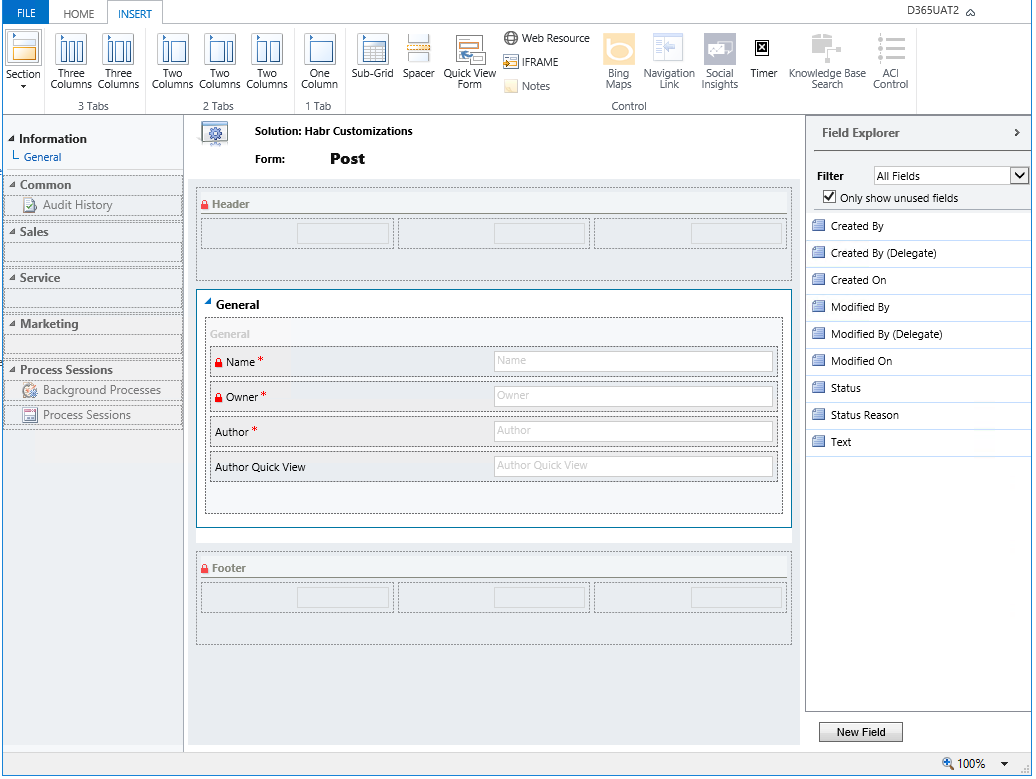
Na guia Inserir, trabalhamos apenas com o corpo do formulário. Aqui nós mudamos seu layout.
Comandos da fita neste caso:
Seção - Adiciona uma seção à guia selecionada. Pode conter de 1 a 4 colunas.
Guias - muitas opções adicionam uma guia com o número de seções 1-3 de diferentes larguras.
Aqui está um exemplo de uma guia com três seções. Uma seção tem três colunas, as outras duas uma de cada vez. Cada coluna é um local de campo potencial.

Subgrelha - adiciona uma lista de registros da entidade relacionada (ou não) ao formulário.
Brevemente sobre o que é.
Por exemplo, Habr adicionou uma função de doações para artigos. Crie uma entidade de Doações que contenha uma pesquisa na Postagem. Nesse caso, ao criar um campo, um relacionamento N: 1 é criado.
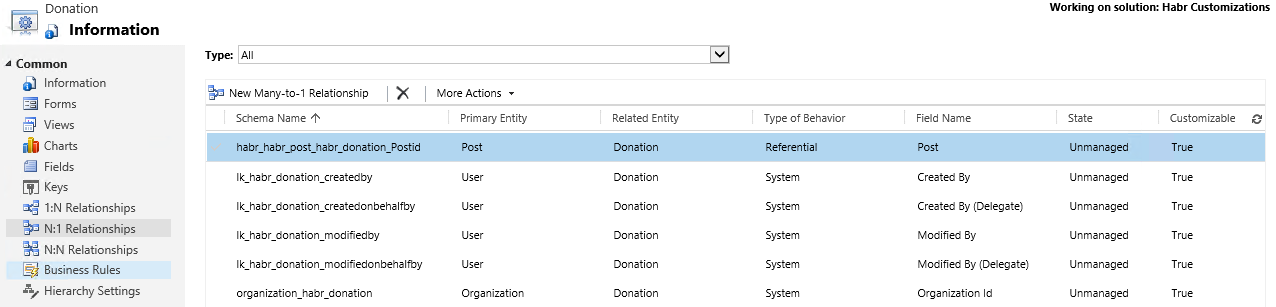
É isso, agora podemos adicionar uma sub-grade mostrando doações. A janela de configuração da sub-grade é assim:
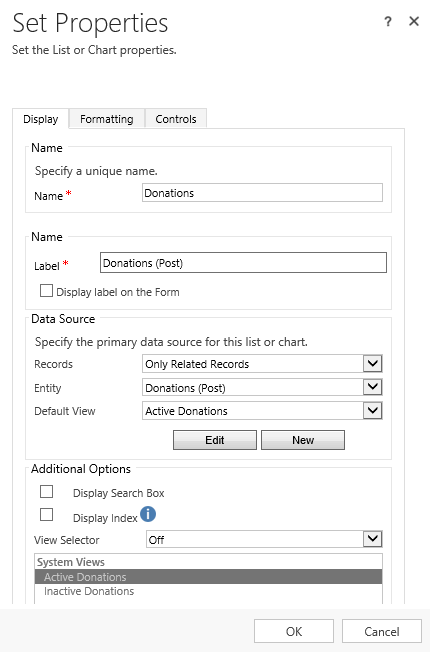
E nosso formulário ficará assim:
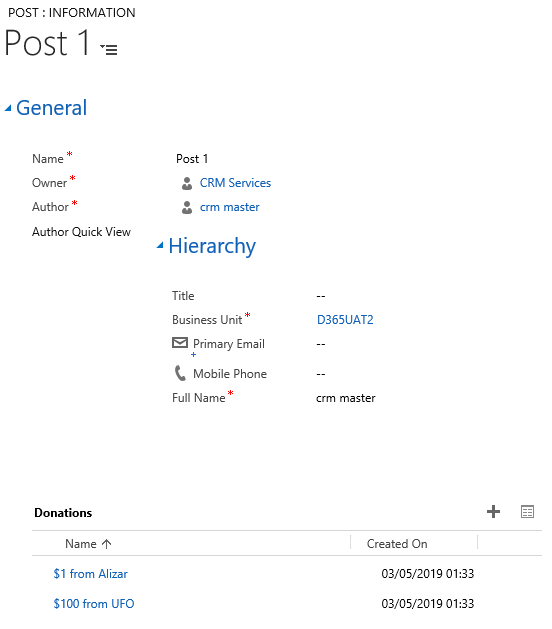
Espaçador - cria um espaço vazio
Formulário de visualização rápida - Adiciona um formulário de visualização rápida. Já fizemos isso para o autor.
Recurso da Web - Adiciona um recurso da Web ao formulário. Por exemplo, uma página html interativa ou aplicativo Silverlight.
IFrame - você também pode adicioná-los
Notas - adiciona um painel para criar notas
VisualizaçõesOu Visualizações, são usadas para exibir listas de registros.
Você pode especificar os campos exibidos, sua largura, bem como filtros e classificação.
Aqui está um exemplo que mostra apenas postagens ativas.
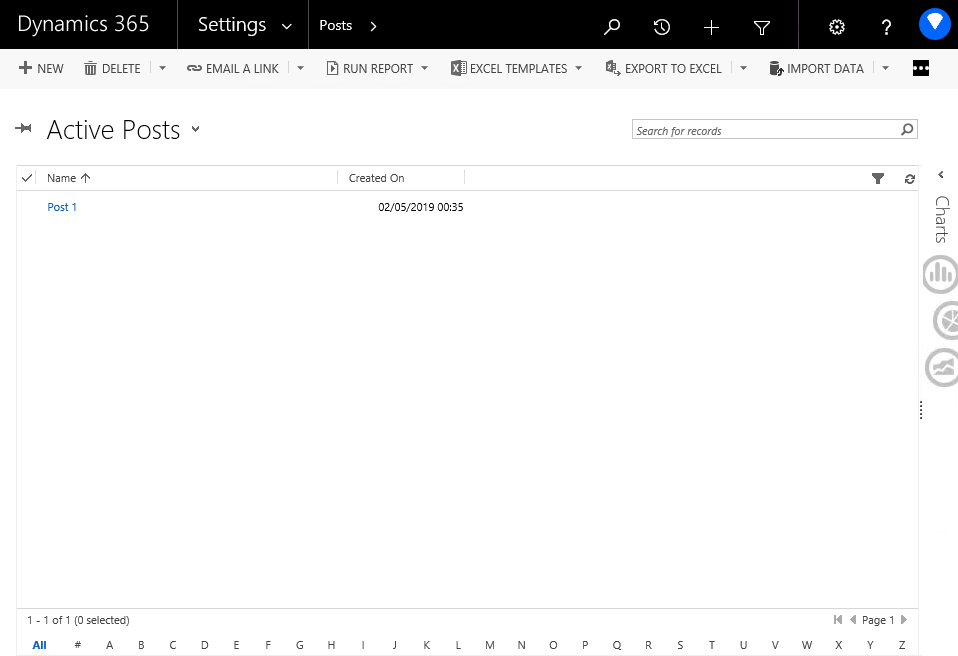
As representações são:
Geral - visualizações disponíveis para todos os usuários. Ao criar uma nova entidade, as visualizações Ativas e Inativas são criadas automaticamente.
Pessoal - de propriedade de usuários individuais. Eles podem ser criados pelo administrador e depois atribuídos separadamente a outro.Sistema - não são acessíveis diretamente para seleção na lista de visualizações, mas existem como complementos que ampliam a funcionalidade de elementos de interface individuais. Por exemplo, pesquisa rápida, pesquisa avançada,crie sua própria visão pessoal?Clique na lista de visualizações e selecione Criar Visualização Pessoal.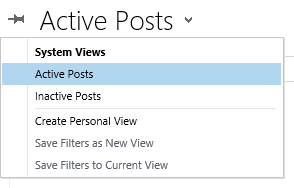 Uma nova janela é aberta para personalizar a exibição. Você pode ter uma visão existente como base, selecionando-a em Usar visão salva.Editar colunas permite selecionar os campos exibidos.Osresultados permitem verificar quais registros serão exibidos após a aplicação do filtro.
Uma nova janela é aberta para personalizar a exibição. Você pode ter uma visão existente como base, selecionando-a em Usar visão salva.Editar colunas permite selecionar os campos exibidos.Osresultados permitem verificar quais registros serão exibidos após a aplicação do filtro.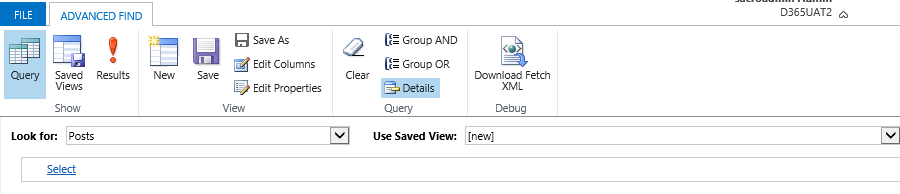 O filtro é criado adicionando condições usando Selecionar e agrupando-as por meio de E / OU.
O filtro é criado adicionando condições usando Selecionar e agrupando-as por meio de E / OU.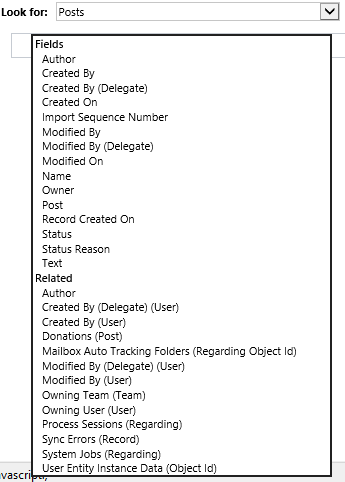 É assim que o filtro final se parece. Nós o salvamos ao mesmo tempo, fornecendo o nome e obtendo uma apresentação pessoal pronta.
É assim que o filtro final se parece. Nós o salvamos ao mesmo tempo, fornecendo o nome e obtendo uma apresentação pessoal pronta.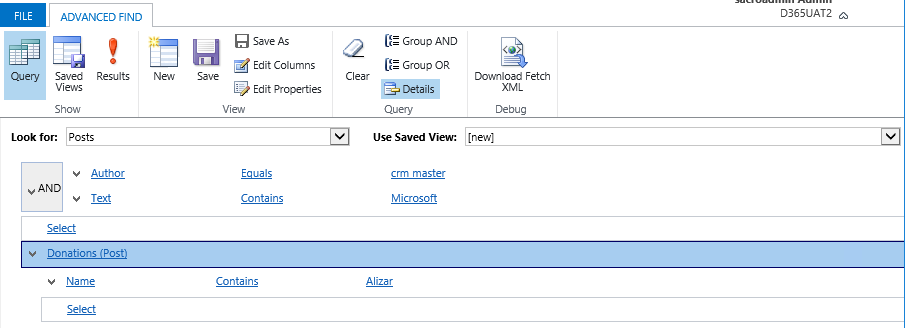
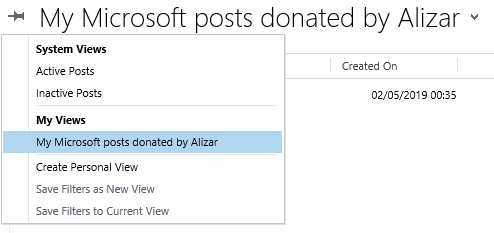
Conclusão
Neste artigo, forneci informações para um ótimo começo de desenvolvimento para o Dynamics CRM. Nos artigos a seguir, trataremos de outras personalizações disponíveis, o SDK oficial, deve ter aplicativos, gravar plugins e fluxos de trabalho.Ficaria muito grato pelo feedback e obrigado por ler o artigo.